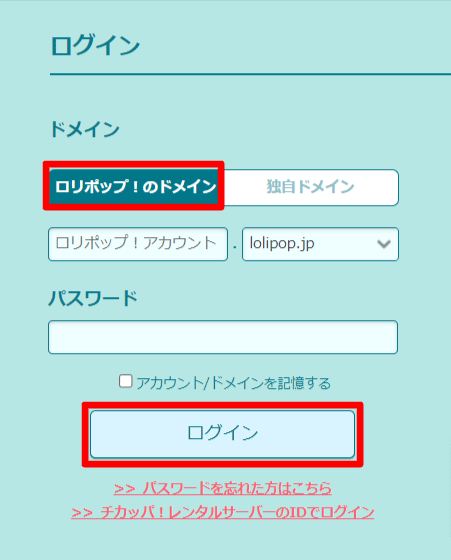- ムームードメインで取得したドメインをロリポップで使う方法
- ムームードメインとロリポップの違いについて
- ムームードメインとロリポップの連携設定
ムームードメインで取得したドメインを、ロリポップ![]() サーバーで使用するには、紐付け設定が必要です。
サーバーで使用するには、紐付け設定が必要です。
ドメイン取得サービスのムームードメインとレンタルサーバーのロリポップは、同じ会社が運営しているため、簡単に連携ができます。
この記事ではムームードメイン![]() で取得したドメインをロリポップサーバーで使うために必要な紐づけ設定の方法を解説します。
で取得したドメインをロリポップサーバーで使うために必要な紐づけ設定の方法を解説します。

この記事の通りに設定すれば、ロリポップでドメインを使えるようになります。

・ムームードメインの取得方法
・ロリポップサーバーへの紐付け設定方法
ロリポップでWordPressブログを始める方法はこちらの記事をご覧ください。
 【ロリポップ版】WordPressブログの始め方・簡単インストール
【ロリポップ版】WordPressブログの始め方・簡単インストール
目次
独自ドメインは2個まで無料で取得できる
ロリポップサーバーの、ハイスピードプラン以上のプランを12ヵ月以上申し込むと独自ドメインを2個まで無料で取得できます。
ロリポップを契約している間は、独自ドメインの更新料もずっと無料になります。
3つ以上のドメインを取得する場合は、この記事で解説する方法でドメインを取得し、サーバーに紐付ける設定をしてください。
ロリポップでWordPressブログを始める方法はこちらの記事をご覧ください。
 【ロリポップ版】WordPressブログの始め方・簡単インストール
ロリポップの評判と口コミはこちらの記事で解説しています。
【ロリポップ版】WordPressブログの始め方・簡単インストール
ロリポップの評判と口コミはこちらの記事で解説しています。 ロリポップの評判と口コミ・おすすめのプランは安いけど遅い?
ロリポップの評判と口コミ・おすすめのプランは安いけど遅い?
ムームードメインでドメインを取得するメリット
- 取得できるドメインの種類が豊富
- 初心者にもわかりやすい
- セキュリティ対策も万全
→400種類以上のドメインを選べる
→初心者向けサービスなのでサポートも充実
→二段階認証を完備
 ムームードメインの評判。料金やデメリットを解説【10年の体験談】
ムームードメインの評判。料金やデメリットを解説【10年の体験談】
独自ドメインの取得料金
独自ドメインの取得料金は、ドメインの種類によって決められています。
主な種類のドメインの料金は以下の通りです。
| 取得料金 | 更新料金 | |
|---|---|---|
| .com | 1,620円 | 1,728円 |
| .net | 1,628円 | 1,628円 |
| .info | 470円 | 2,029円 |
| .jp | 2,035円 | 3,344円 |
| 日本語.com | 1,620円 | 1,728円 |
| .co.jp | 1,980円 | 4,378円 |
取得する前にどんなドメインが良いのかを考えておきましょう。

 ドメインの決め方とおすすめのドメインの選び方
ドメインの決め方とおすすめのドメインの選び方
実際にドメインを取得する手順・方法
独自ドメインは以下の順序で取得できます。
1.ドメインを検索する
2.アカウントを登録する
3.ドメイン設定と支払い情報を入力する

↓
検索結果を確認して取得したいドメインを「カートに追加」します。
「取得できません」と表示されているドメインは既に誰かに取得されているので、取得できません。


登録するメールアドレスとパスワードを設定します。

「入力されたパスワードは十分ではない可能性があります。」と赤字で表示される場合がありますが、無視してOKです。
「本人確認へ」をクリックして次の画面に進みます。
本人確認のため電話番号の認証を行います。

電話番号に届いた認証コードを入力します。
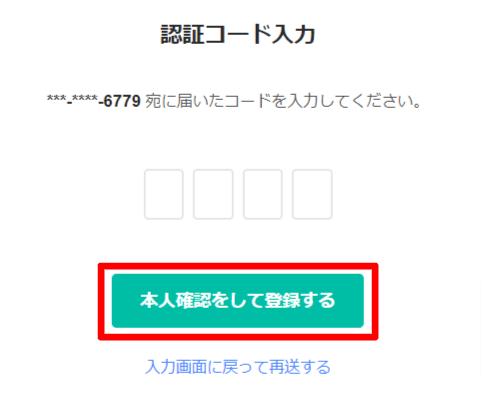

公開されるドメイン登録者の情報は「氏名、住所、電話番号」などで、サイト運営者が誰なのかを一般公開することが義務付けられています。
個人情報を公開したくない場合は、「弊社の情報を代理公開する」を選択すると、ドメイン登録者の個人情報の代わりに、ムームードメインの情報がWHOIS情報に表示されるようになります。
レンタルサーバー無料お試し:デフォルトで「ロリポップの10日間無料お試し」が選択されていますが、ここから進んでしまうと「スタンダードプラン」しか選べないので、「利用しない」を選択してください。
ムームーメール:あとから追加できるので、選択しなくてOKです。
クーポン:ロリポップのハイスピードプラン以上を12ヵ月以上契約するとクーポンコードが送られてきます。それを入力すると対象のドメインの料金が無料になります。
お支払い:お支払い方法を選択します。
そのまますぐに利用を開始できるクレジットカード払いをおすすめします。
お支払い金額を確認し、「次のステップへ」進みます。
ドメインを取得する場合の注意点
- ドメインは変更はできない
- 取得料金と更新料は違う
一度取得したドメインの変更やキャンセルはできません。スペルを間違えないようにしましょう。
取得時の価格は最初の1年目の料金と、2年目以降にかかる更新料金が異なります。
料金をよく確認してから取得しましょう。
ロリポップに独自ドメインを設定する方法
ムームードメインで取得したドメインをロリポップサーバーに紐付ける方法を解説します。
この設定をすることで、独自ドメインをロリポップで使えるようになります。
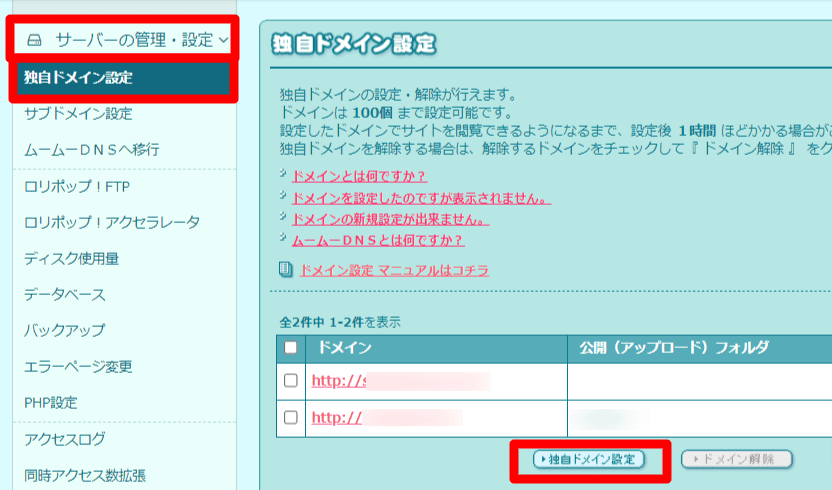

公開(アップロード)フォルダ」:初めてドメインを追加する場合は空欄でOKです。
2つ目以降の場合はドメインの名前を入力するなどして、既存のドメインを区別しましょう。
アクセラレーターの設定:ページの表示を高速化できる機能なのでチェックをつけたままにしましょう。
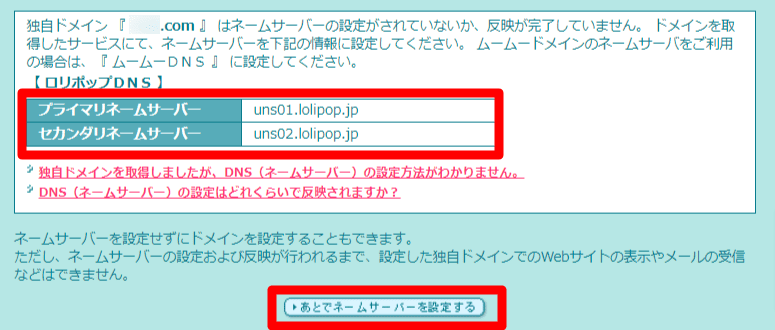
ドメインを管理しているサービスで、以下の通りDNSの設定をする必要があります。
プライマリーネームサーバー:uns01.lolipop.jp
セカンダリネームサーバーuns02.lolipop.jp
画面上の「あとでネームサーバーを設定する」をクリックし、ドメインのネームーサーバーを変更すれば紐づけが完了します。
まとめ
・ロリポップを12ヵ月以上契約するとドメインが永久に無料になる。
・ムームードメインならロリポップサーバーへの紐づけが簡単にできる。
・ムームードメインで取得したドメイン以外もロリポップで使うことはできる。
ロリポップ以外のサーバーでも、サーバーの新規申込み時には独自ドメインをセットで取得すると無料になるサーバーがあります。

なぜならもっと簡単に早くWordPressブログが作れるからです。
これからロリポップでWordPressブログを始める方法はこちらの記事をご覧ください。
 【ロリポップ版】WordPressブログの始め方・簡単インストール
【ロリポップ版】WordPressブログの始め方・簡単インストール
サーバーの申込み時に独自ドメインを取得してすぐにWordPressブログを始めるには、mixhostサーバーがおすすめです。
mihoxstでWordPressブログを始める方法はこちらの記事をご覧ください。
 mixhostのWordPressクイックスタートでブログを始める方法
エックスサーバーでWordPressブログを始める方法はこちらの記事で紹介しています。
mixhostのWordPressクイックスタートでブログを始める方法
エックスサーバーでWordPressブログを始める方法はこちらの記事で紹介しています。
 エックスサーバーのWordPressクイックスタートでブログを始める方法
エックスサーバーのWordPressクイックスタートでブログを始める方法